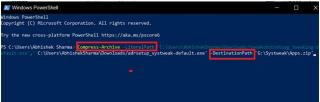Funcția Zip vă permite să comprimați un fișier la o dimensiune mai mică, cu toate configurațiile asociate comprimate într-un singur fișier. În acest fel, astfel de fișiere Zip comprimate pot fi partajate cu ușurință altora prin e-mailuri sau prin alte medii de partajare a fișierelor.
Pentru a efectua funcția Zip, utilizatorii folosesc în mod normal software-ul RAR precum WinRAR și 7-zip. Dar știați că puteți utiliza și Windows Powershell încorporat pentru a Zip/Dezarhivați fișierele? Să trecem la proces -
Citiți mai multe: Cum să comprimați fișierul în Windows și Mac
Cum să Zip fișiere folosind Windows Powershell?
Să începem cu comprimarea unui fișier. Parcurgeți procesul de mai jos pentru a comprima sau Zip un fișier folosind Windows Powershell:
Pasul 1: Deschideți Powershell căutându-l în meniul Start din Windows .
Pasul 2: Acum trebuie să tastați o comandă folosind următoarea sintaxă -
Iată ce înseamnă linia de comandă:
Compress-Archive -LiteralPath -DestinationPath
- PathToFiles: Calea către fișierul sursă pe care doriți să-l comprimați.
- PathToDestination: destinația în care doriți să ajungă fișierul arhivat.
Pasul 3: De exemplu, comanda de aici, după înlocuirea parametrilor de mai sus cu o cale de fișier relevantă, va fi -
Compress-Archive -LiteralPath ‘C:\Users\AbhishekSharma\Downloads/tweakshotsetupg_tweaking-default.exe’,’‘C:\Users\AbhishekSharma\Downloads/adrsetup_systweak-default.exe’ -DestinationPath ‘G:\Systweak\Apps.zip’
Dacă observați, căile către cele două fișiere pe care doresc să le comprim sunt separate prin virgulă (,) . Puteți adăuga cât mai multe căi separându-le cu o virgulă. Ambele căi ale fișierelor trebuie puse între ghilimele ('') .

În plus, la sfârșitul căii de destinație, am adăugat Apps.zip , care este numele fișierului comprimat pe care l-am atribuit personal. Dacă nu dați un nume fișierului comprimat rezultat, acesta va fi salvat ca .zip în calea de destinație.
Cum să Zip folderele folosind Windows Powershell?
Pasul 1: Deschideți Powershell căutându-l în meniul Start din Windows .
Pasul 2: Sintaxa și comanda se vor schimba acum ușor, deoarece doriți ca un întreg folder și tot ce este în interiorul acestuia să fie comprimat într-un singur fișier Zip. Acum trebuie să tastați o comandă folosind următoarea sintaxă -
Compress-Archive -LiteralPath -DestinationPath
PathToFolder aici reprezintă calea către folderul al cărui conținut doriți să îl comprimați într-un singur fișier zip.
Pasul 3: Dacă reluați comanda de mai sus și decideți să comprimați întregul dosar Descărcări în loc de cele două fișiere de configurare de acolo, comanda va fi ca -
Compress-Archive -LiteralPath ‘C:\Users\AbhishekSharma\Downloads’ -DestinationPath ‘G:\Systweak\Apps.zip’

Cum să dezarhivați fișierele folosind Windows Powershell?
Procesul de dezarhivare a unui fișier comprimat și de extindere a conținutului acestuia este mult mai ușor. Tot ce aveți nevoie este calea către folderul/fișierul Zip și o cale de destinație. Iată cum o poți face:
Pasul 1: Deschideți Powershell căutându-l în meniul Start din Windows .
Pasul 2: Sintaxa aici se va schimba de la comprimat Arhiva pentru Expand Arhiva urmat de căile -
Expand-Archive -LiteralPath -DestinationPath
Pasul 3: Dacă inversăm comanda anterioară Zip și folosim aceleași căi ale folderelor, comanda de dezarhivare a fișierelor folosind Powershell va fi -
Expand-Archive -LiteralPath ‘G:\Systweak\Apps.zip’ -DestinationPath ‘C:\Users\AbhishekSharma\Downloads’
Conținutul din fișierul Apps Zip va fi apoi extins în dosarul Descărcări. În cazul în care desemnați un folder inexistent în locul căii de destinație, Powershell va crea folderul cu numele specificat înainte de dezarhivare.
De asemenea, dacă rulați comanda fără a specifica o cale de destinație, Powershell va crea un folder Arhivă în folderul Utilizatori al C-Drive-ului dvs. , calea către care este -
„C:\Utilizatori\AbhishekSharma”.
În cazul în care există deja un folder Arhivă, Powershell va returna o eroare la executarea comenzii. Cu toate acestea, puteți comanda Powershell să suprascrie datele dosarului anterior Arhivă și să îl completeze cu conținutul extins din fișierul Zip. Cu toate acestea, odată suprascrise, fișierele mai vechi vor fi șterse definitiv.
Ați putea dori, de asemenea
Cine are nevoie de un PC? Aflați cum să arhivați/dezarhivați fișierele pe Android